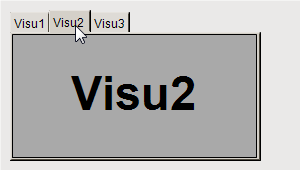可视化参考
在一个可视化中显示多个可视化
重要
可视化可以通过以下方式嵌套到任意深度框架 . 为了使用切换到任何可视化框架选择类型没有任何问题,框架所包含的引用可视化不得超过 21 个。
您可以在主可视化中引用其他可视化,也可以框架或标签元素,然后将它们显示在该元素的窗格中。
在框架元素,您可以自由编程在何时显示哪个可视化。一种选择是使用框架元素,它会根据其值自动触发切换。您还可以编写额外的控件,在用户输入后触发输入操作,从而切换可视化效果。
此外,您还可以使用标签参考可视化。标签元素提供可视化开关的预配置控制。
有关详细信息,请参阅:For more information, see: 配置用户输入
在主可视化中,框架元素在运行时显示引用的框架可视化之一。用户可以选择单选按钮显示在框架中的元素。
在中创建新的标准项目CODESYS。
在设备树中选择应用程序并单击。
在添加可视化对话框中,指定名称
VisuMain并点击添加关闭对话框。在设备树中选择应用程序并单击。
在添加可视化对话框中,指定名称
Visu1并点击添加关闭对话框。在设备树中选择应用程序并单击。
在添加可视化对话框中,指定名称
Visu2并点击添加关闭对话框。在设备树中选择应用程序并单击。
在添加可视化对话框中,指定名称
Visu3并点击添加关闭对话框。除了主可视化之外,还有三个可视化对象。
打开
Visu1目的。在可视化工具箱,在基本的类别,选择并拖动单选按钮元素到可视化编辑器。
这特性元素的视图打开。
配置矩形的属性如下:
文本,文本财产:
Visu1文本属性,字体财产:标题
颜色,正常状态,填充颜色财产:浅灰色
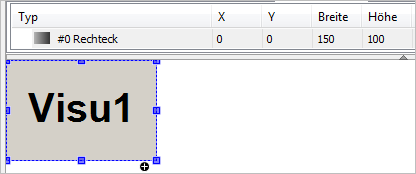
对对象进行编程
Visu2因此。. 矩形的属性:文本,文本财产:
Visu2文本属性,字体财产:标题
颜色,正常状态,填充颜色财产:灰色的
对对象进行编程
Visu3因此。. 矩形的属性:文本,文本财产:
Visu3文本属性,字体财产:标题
颜色,正常状态,填充颜色财产:深灰色
打开
VisuMain目的。在可视化工具箱,在基本的类别,选择并拖动框架元素到可视化编辑器。
这框架配置对话框打开。
在可用的可视化窗口区域,按可视化名称选项卡,选择对象
Visu1。 在选定的可视化, 点击添加。然后选择对象
Visu2并点击添加在选定的可视化。然后选择对象
Visu3并点击添加在选定的可视化。点击好的关闭对话框。
现在框架元素引用了三个选定的可视化效果。引用 (1) 列在参考元素属性中的属性框架元素。除了可视化名称外,还会显示相应的索引值 (2)。
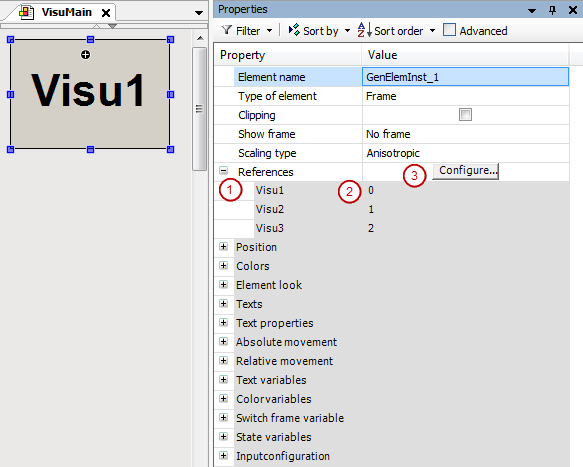
注意:单击配置值字段中的按钮参考属性。参见(3)。您可以通过可视化顺序来影响索引选定的可视化列表。
在可视化工具箱,在常用控件类别,拖动单选按钮元素到可视化编辑器。
这特性元素的视图打开。
在单选按钮设置,单选按钮,点击创建新的按钮。
该元素有三个开关可供选择。
配置单选按钮的属性如下:
单选按钮设置,区域, [0],文本财产:
Visu1单选按钮设置,区域, [1],文本财产:
Visu2单选按钮设置,区域, [2],文本财产:
Visu3
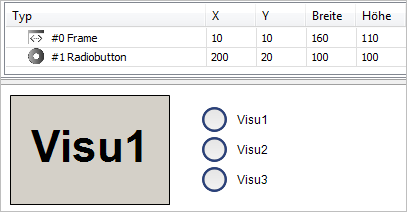
在
PLC_PRG程序中,声明一个局部变量来表示活动的可视化的数量。VAR iActiveVisu : INT; // Index of visu activated by the user END_VAR选择单选按钮元素的值字段多变的属性,单击
 按钮。
按钮。在输入助手对话框中,选择最近声明的变量。然后退出对话框。
. 的财产单选按钮元素:多变的:
PLC_PRG.iActiveVisu
选择框架元素。单击切换框架变量,多变的属性。在这里也指定最近声明的变量。
. 的财产框架元素:切换框架变量,多变的财产:
PLC_PRG.iActiveVisu
控制变量单选按钮元素也是框架元素。用户输入单选按钮元素切换框架可视化。
点击。
点击并启动应用程序。
可视化启动。其中一个引用的可视化正在框架中运行。当您点击单选按钮元素,可视化将框架中的内容切换为所需的可视化。
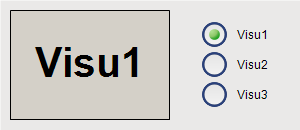
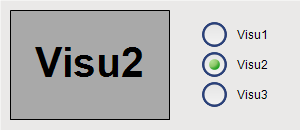
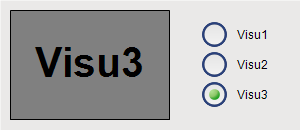
在本例中,开关框架变量连接到一个输入变量。您也可以在 IEC 代码中以编程方式设置开关框架变量。
在主可视化中,框架元素在运行时显示框架可视化效果之一。用户可以使用按钮来控制框架中的显示。用户输入会触发切换框架可视化输入动作。
在中创建新的标准项目CODESYS。
在设备树中选择应用程序并单击。
在添加可视化对话框中,指定名称
VisuMain并点击添加关闭对话框。在设备树中选择应用程序并单击。
在添加可视化对话框中,指定名称
Visu1并点击添加关闭对话框。在设备树中选择应用程序并单击。
在添加可视化对话框中,指定名称
Visu2并点击添加关闭对话框。在设备树中选择应用程序并单击。
在添加可视化对话框中,指定名称
Visu3并点击添加关闭对话框。除了主可视化之外,还有三个可视化对象。
打开
Visu1目的。在可视化工具箱,在基本的类别,选择并拖动长方形元素到可视化编辑器。
这特性元素的视图打开。
配置矩形的属性如下:
文本,文本财产:
Visu1文本属性,字体财产:标题
颜色,正常状态,填充颜色财产:浅灰色
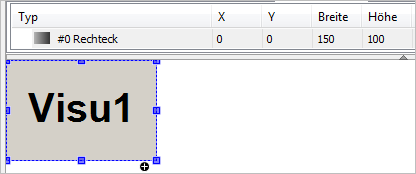
对对象进行编程
Visu2因此。. 矩形的属性:文本,文本财产:
Visu2文本属性,字体财产:标题
颜色,正常状态,填充颜色财产:灰色的
对对象进行编程
Visu3因此。. 矩形的属性:文本,文本财产:
Visu3文本属性,字体财产:标题
颜色,正常状态,填充颜色财产:深灰色
打开
VisuMain目的。在可视化工具箱,在基本的类别,选择并拖动框架元素到可视化编辑器。
这框架配置对话框打开。
在可用的可视化窗口区域,按可视化名称选项卡,选择对象
Visu1。 在选定的可视化, 点击添加。然后选择对象
Visu2并点击添加在选定的可视化。然后选择对象
Visu3并点击添加在选定的可视化。点击好的关闭对话框。
现在框架元素引用了三个选定的可视化效果。引用 (1) 列在参考元素属性中的属性框架元素。除了可视化名称外,还会显示相应的索引值 (2)。
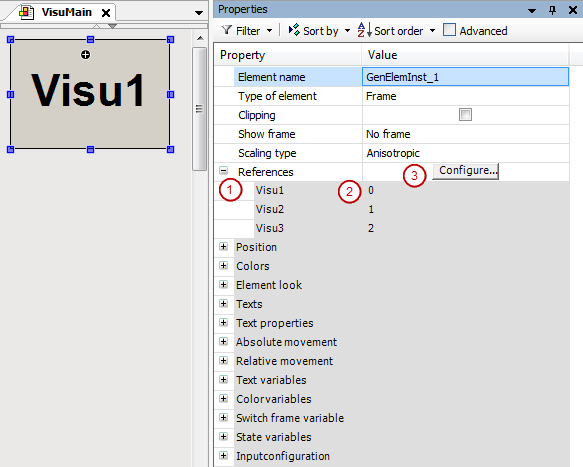
注意:单击配置值字段中的按钮参考属性。参见(3)。您可以通过可视化顺序来影响索引选定的可视化列表。
在可视化工具箱,在常用控件类别,拖动按钮元素到可视化编辑器。
元素被选中并且其属性在特性看法。
配置文本,文本财产
Visu1。在输入配置鼠标按下时属性,单击配置。
这输入配置对话框打开。
选择切换框架可视化操作并点击
 。
。该操作显示在右侧的窗口中。
- . 配置操作:
选择切换本地可视化选项。
设置可视化选择到
Visu1。点击好的退出对话框。
后续操作在输入配置财产。
输入配置,鼠标按下时,切换框架可视化财产:
0 拖动另一个按钮元素添加到可视化编辑器。相应地配置按钮。
. 按钮的属性:文本,文本财产:
Visu2输入配置,鼠标按下时,切换框架可视化财产:
1
拖动另一个按钮元素添加到可视化编辑器。相应地配置按钮。
. 按钮的属性:文本,文本财产:
Visu3输入配置,鼠标按下时,切换框架可视化财产:
2
点击。
点击为设备并启动应用程序。
可视化启动。其中一个引用的可视化正在框架中运行。单击其中一个按钮时,可视化会将框架中的内容切换到相应的可视化。
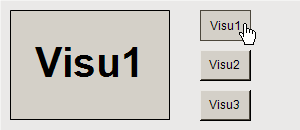
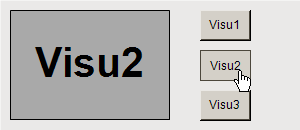
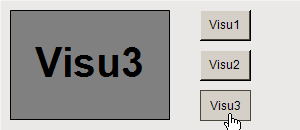
对于标签,引用的可视化的导航将自动提供。第一个引用的可视化位于前台,而其他可视化则隐藏在“前台”之后。用户可以通过自动提供的选项卡在它们之间导航。
在中创建新的标准项目CODESYS。
在设备树中选择应用程序并单击。
在添加可视化对话框中,指定名称
VisuMain并点击添加关闭对话框。在设备树中选择应用程序并单击。
在添加可视化对话框中,指定名称
Visu1并点击添加关闭对话框。在设备树中选择应用程序并单击。
在添加可视化对话框中,指定名称
Visu2并点击添加关闭对话框。在设备树中选择应用程序并单击。
在添加可视化对话框中,指定名称
Visu3并点击添加关闭对话框。除了主可视化之外,还有三个可视化对象。
打开
Visu1目的。拖动长方形元素到可视化编辑器。
这特性元素的视图打开。
配置矩形的属性如下:
文本,文本财产:
Visu1文本属性,字体财产:标题
颜色,正常状态,填充颜色财产:浅灰色
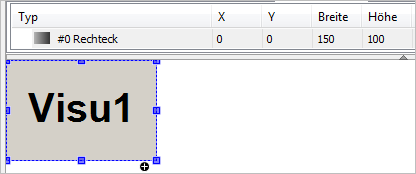
对对象进行编程
Visu2因此。. 矩形的属性:文本,文本财产:
Visu2文本属性,字体财产:标题
颜色,正常状态,填充颜色财产:灰色的
对对象进行编程
Visu3因此。. 矩形的属性:文本,文本财产:
Visu3文本属性,字体财产:标题
颜色,正常状态,填充颜色财产:深灰色
打开
VisuMain目的。在可视化工具箱,在基本的类别,选择并拖动框架元素到可视化编辑器。
这框架配置对话框打开。
在可用的可视化窗口区域,按可视化名称选项卡,选择对象
Visu1。 在选定的可视化, 点击添加。然后选择对象
Visu2并点击添加在选定的可视化。然后选择对象
Visu3并点击添加在选定的可视化。点击好的退出对话框。
现在标签元素引用了三个选定的可视化效果。引用 (1) 列在参考元素属性中的属性框架元素。除了可视化名称外,还会显示相应的索引值 (2)。
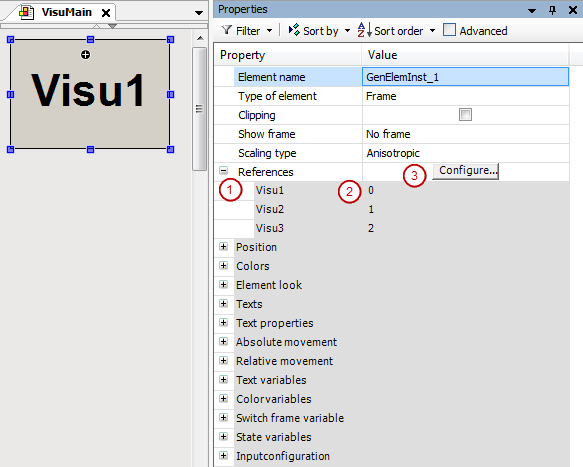
注意:您可以打开对话框框架配置单击配置值字段中的按钮参考属性。参见(3)。您可以通过可视化顺序来影响索引选定的可视化列表。
在可视化工具箱,在常用控件类别,拖动标签元素到可视化编辑器。
这特性元素的视图打开。
配置选项卡的属性如下:
标签宽度财产:
40参考,
Visu1,标题财产:Visu1参考,
Visu2,标题财产:Visu2参考,
Visu3,标题财产:Visu3
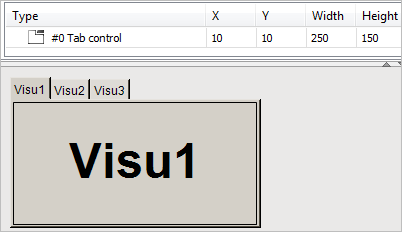
点击。
点击为设备并启动应用程序。
可视化启动。其中一个引用的可视化正在标签元素。单击选项卡即可切换到相应的可视化。